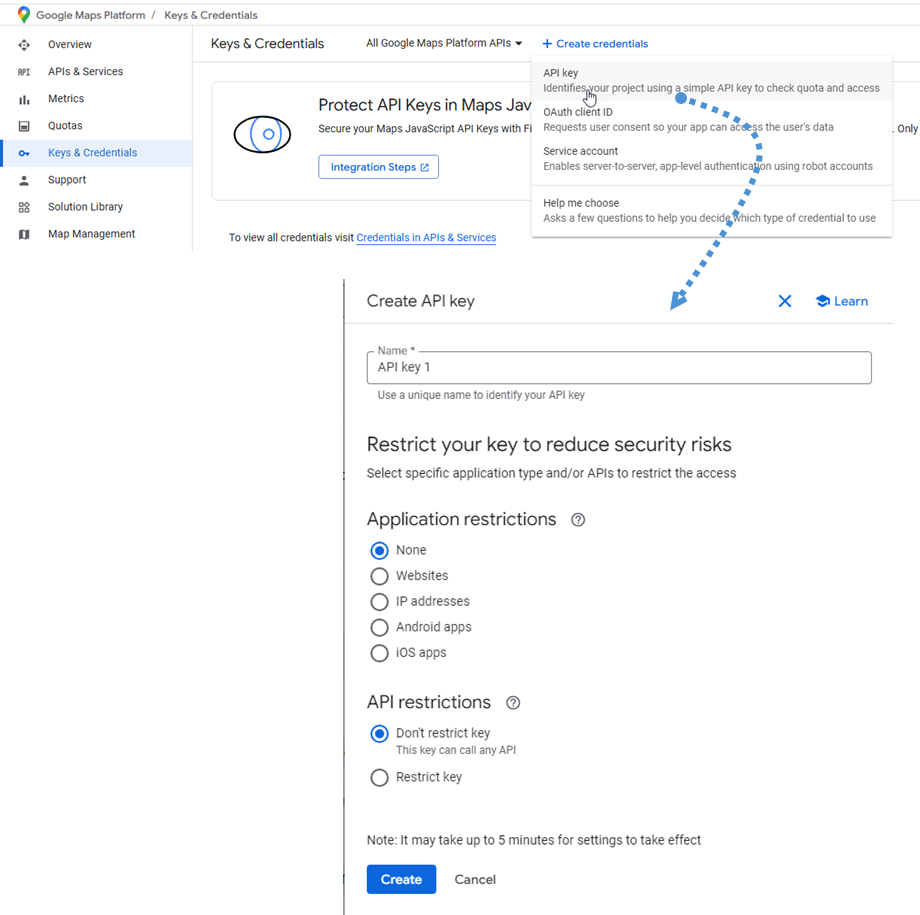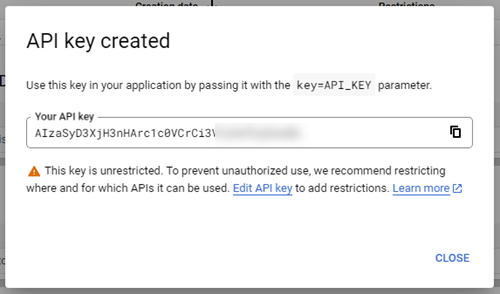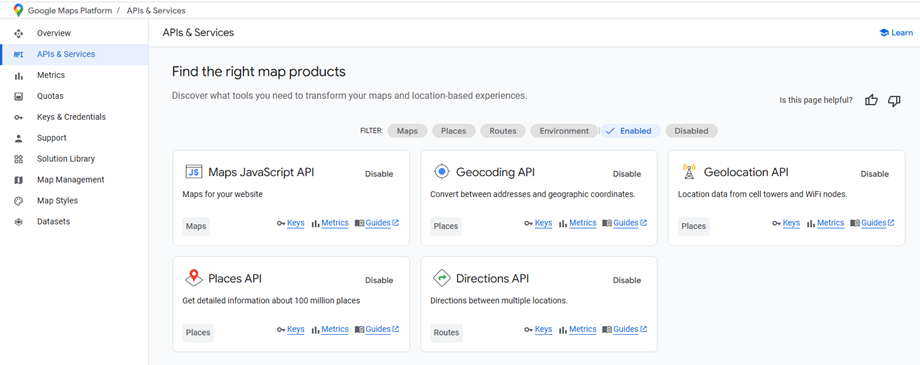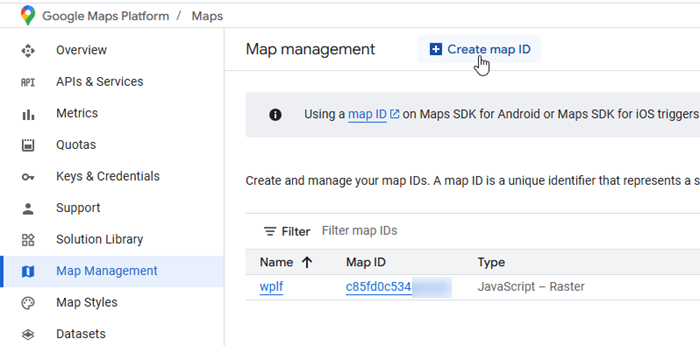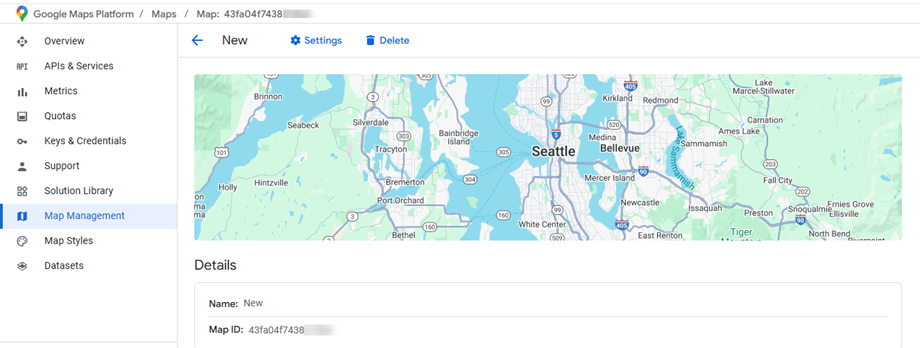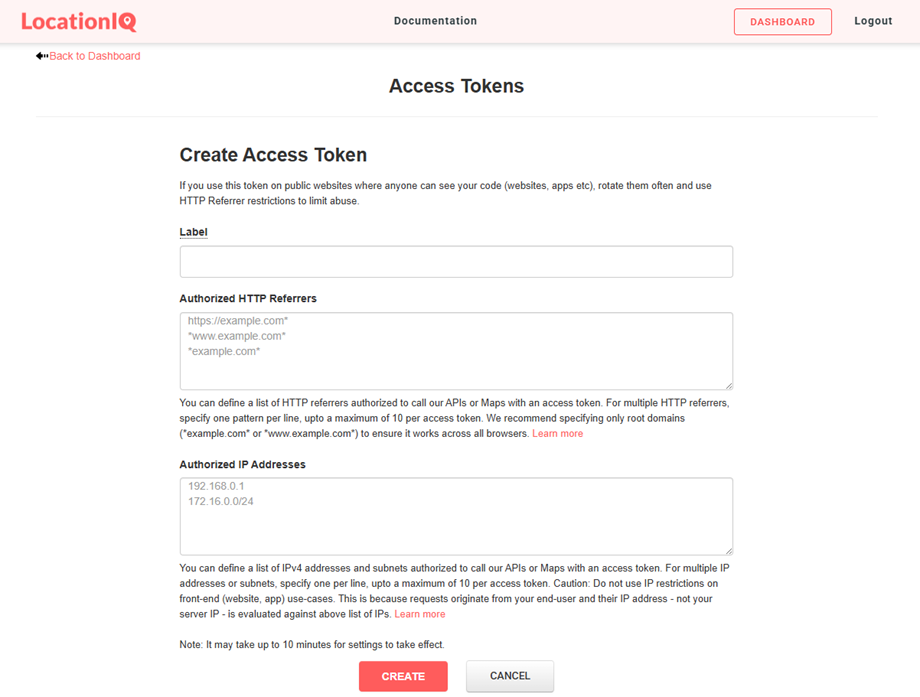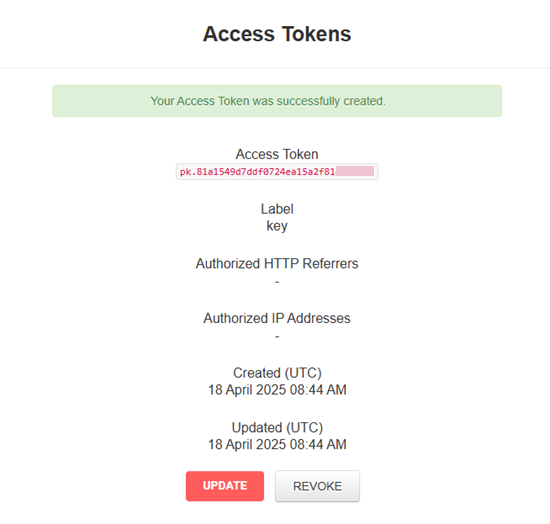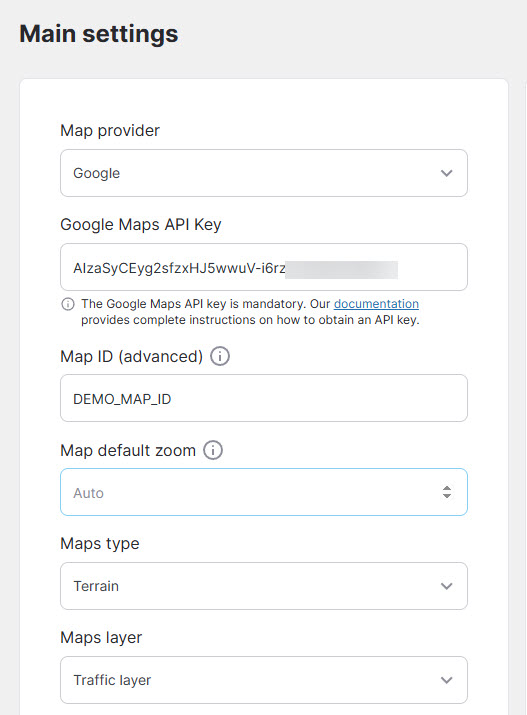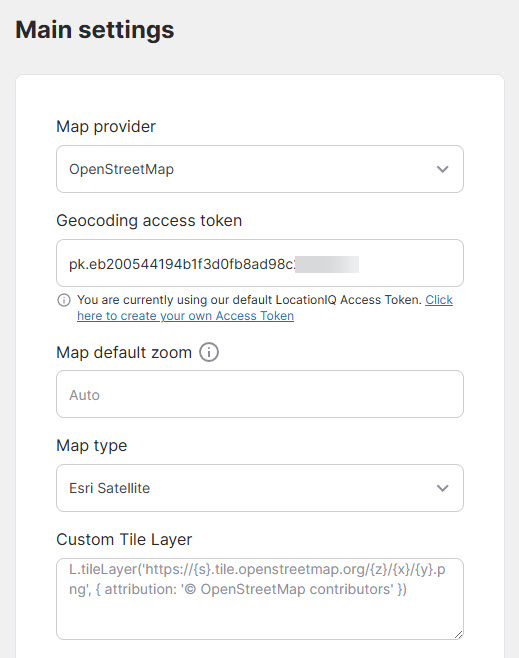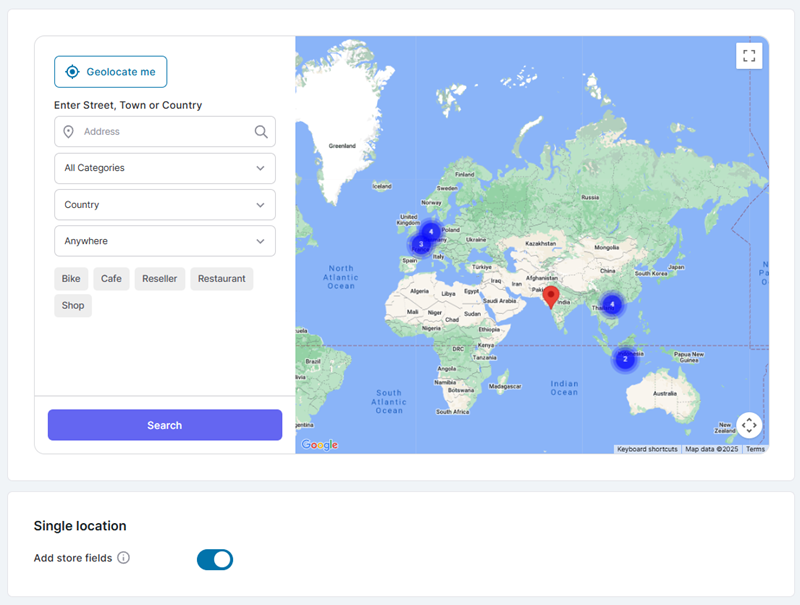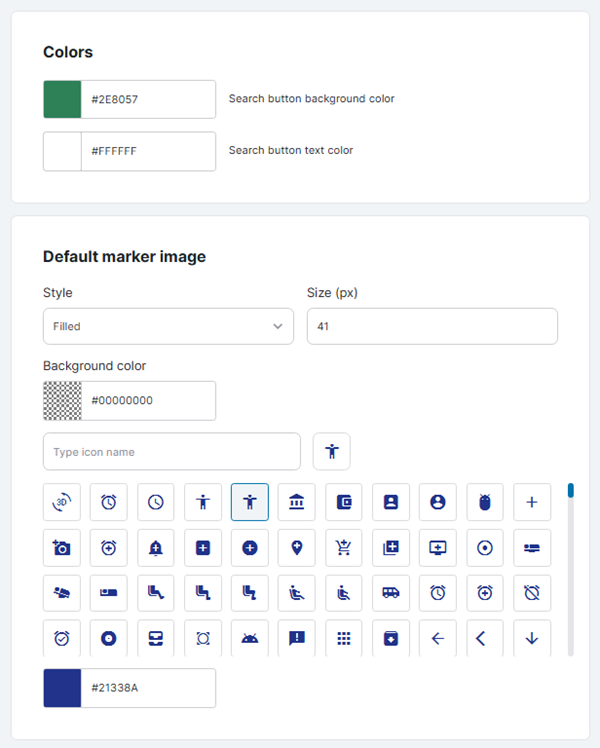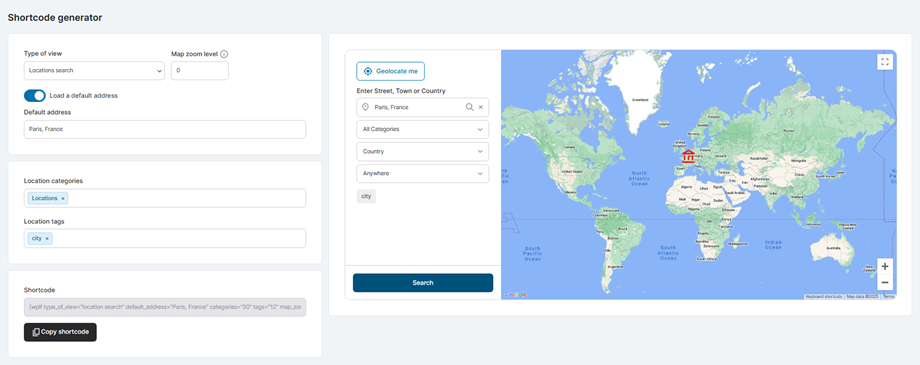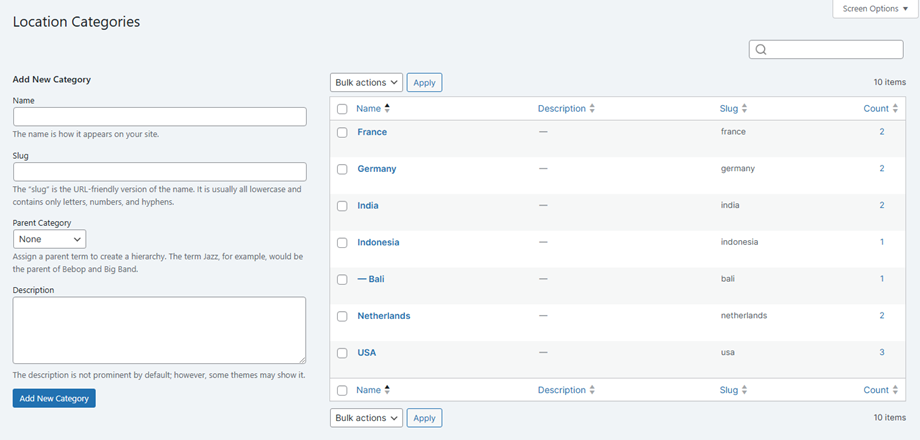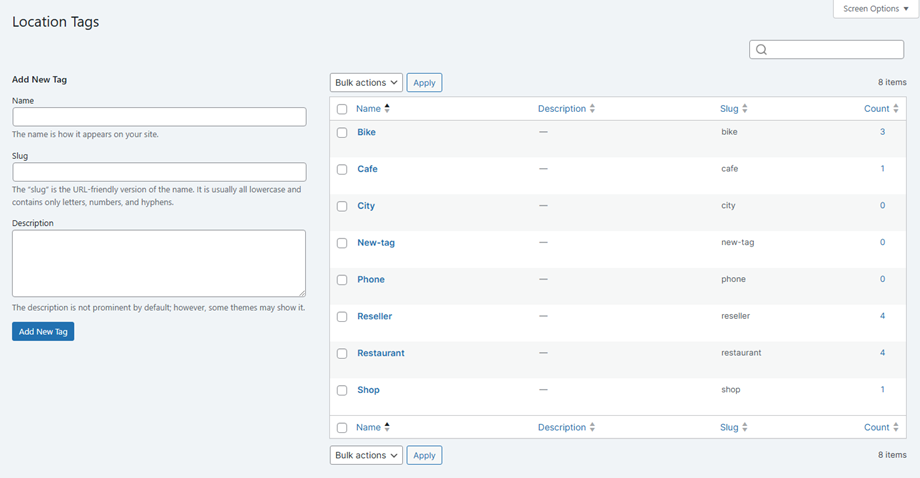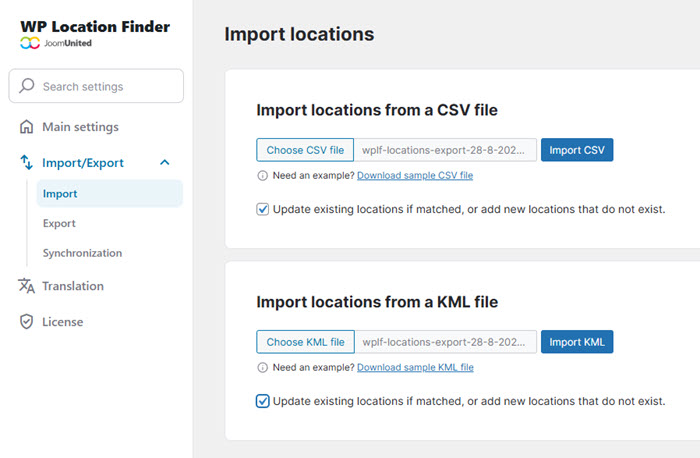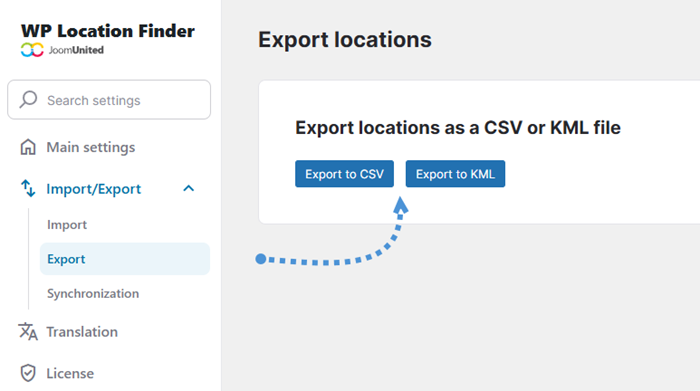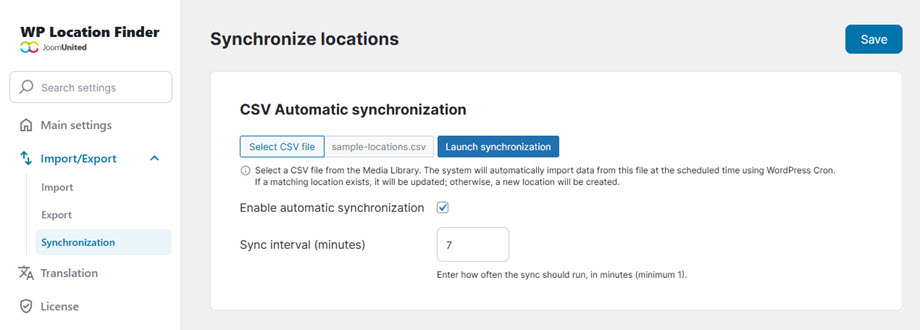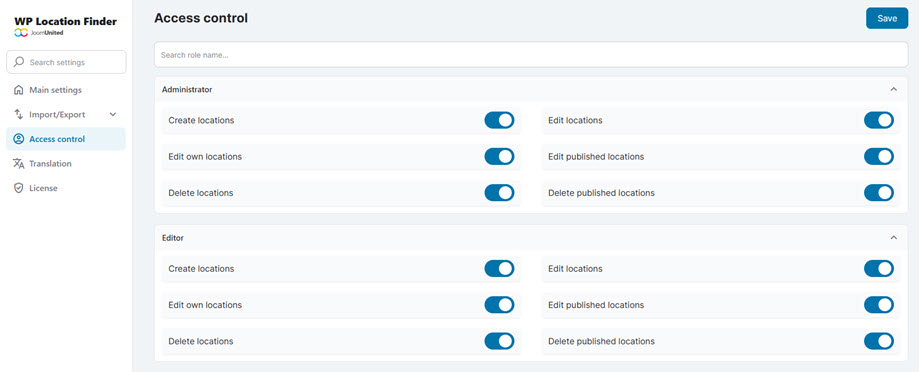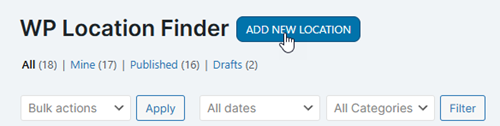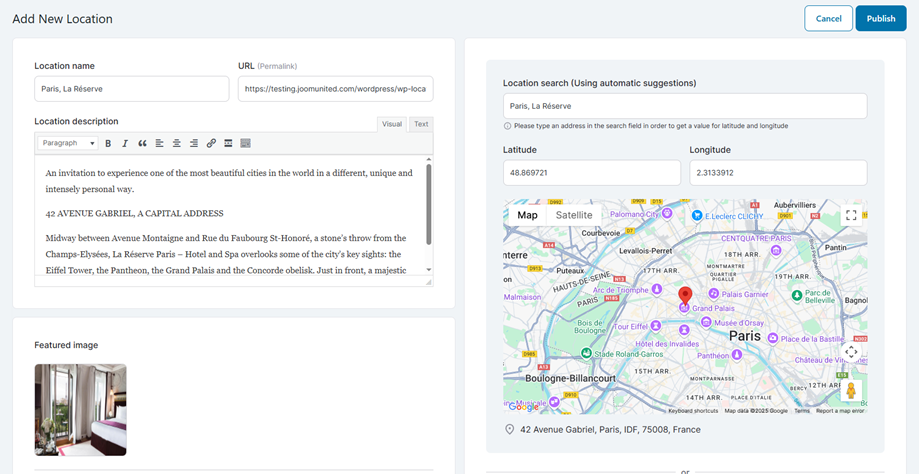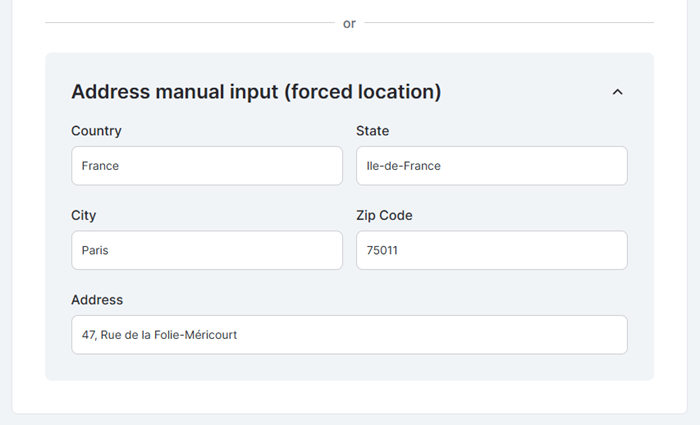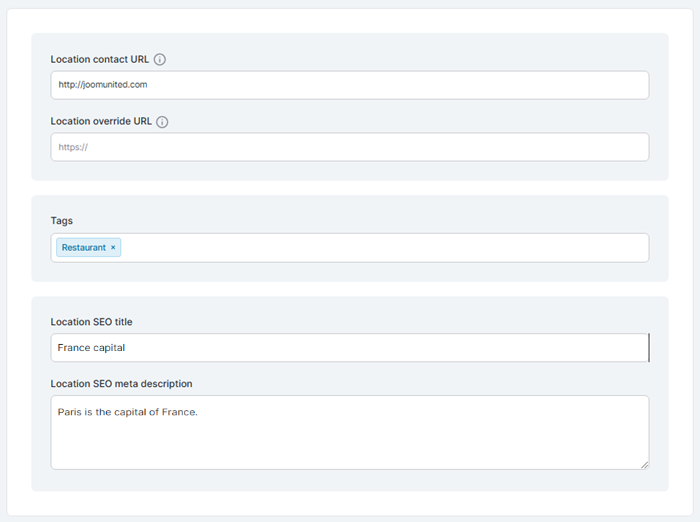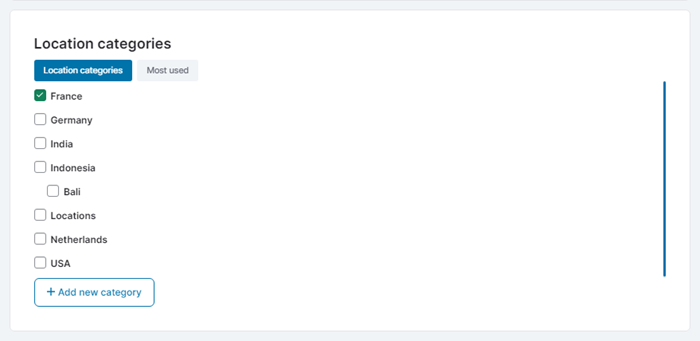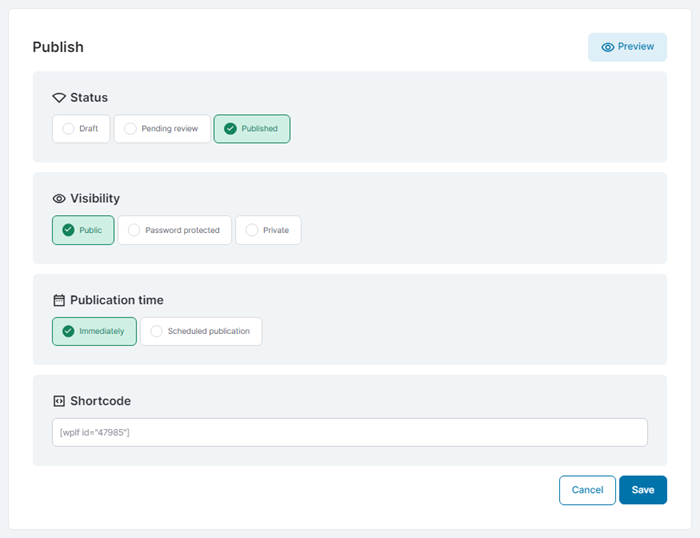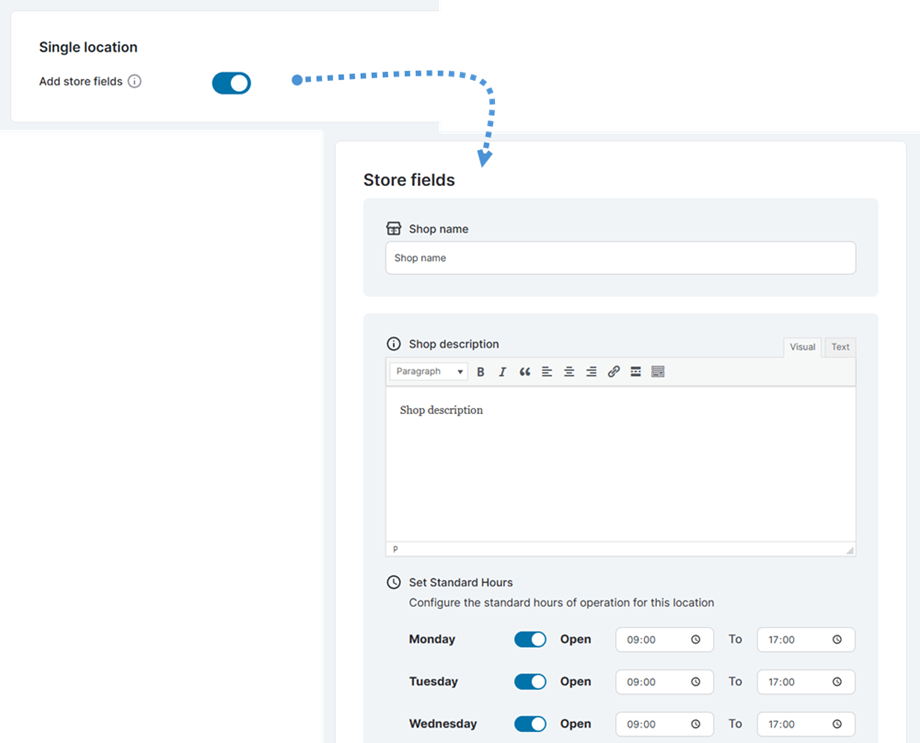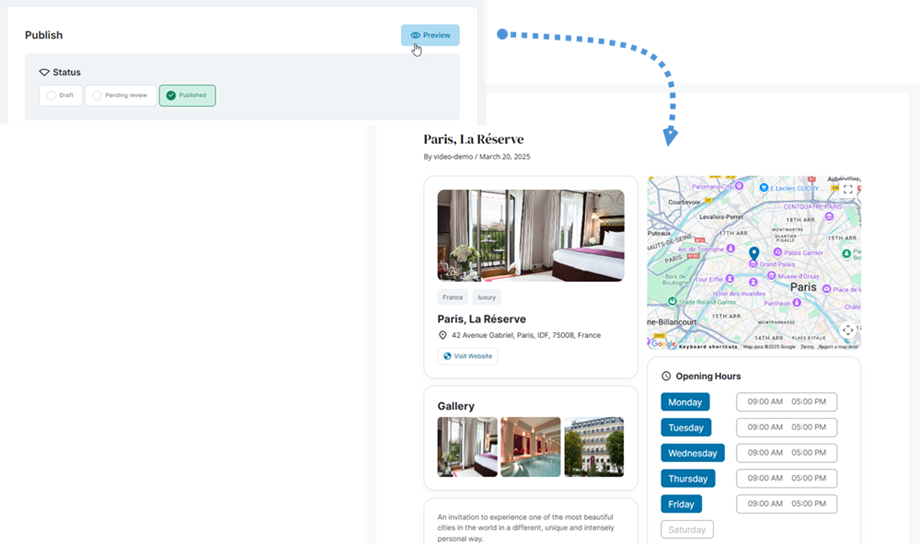WP Location Finder: Cấu hình API bản đồ
1. Làm thế nào để tạo API bản đồ?
1.1 Nhận dịch vụ API API bản đồ và API của Google Maps
Mỗi lần bạn sử dụng API Google Maps, nếu miền của bạn đã được tạo sau ngày 22 tháng 6 năm 2016, bạn phải bao gồm một khóa để xác thực yêu cầu của mình.
Nhận khóa và bật API: https://developers.google.com/maps/documentation/javascript/get-api-key
Thêm thông tin: https://developers.google.com/maps/documentation/javascript/usage?hl=en
Đầu tiên, bạn nên điều hướng đến Google Cloud Console , chọn một dự án hoặc tạo một dự án mới. Sau đó nhấp vào "+ Tạo thông tin" , chọn "khóa API" .
Sau đó làm theo bước tiếp theo và nhấp vào Tạo nút để nhận khóa API mới. Lưu nó cho bước tiếp theo.
Ngoài ra, một số dịch vụ API cần thiết cần phải được bật. Trong bảng điều khiển Google, hãy truy cập API & Services và tìm chúng như được hiển thị bên dưới:
- Bản đồ API JavaScript
- API mã hóa địa lý
- API định vị địa lý
- Địa điểm API
- Hướng dẫn API
1.2 Làm thế nào để tạo ID Google Map?
Để tạo ID bản đồ, vui lòng điều hướng đến quản lý bản đồ . Nhấp vào Tạo ID bản đồ .
Sau đó, trên trang Tạo ID bản đồ mới, làm như sau:
- Tên: Nhập tên ID bản đồ.
- Mô tả: Mô tả những gì ID bản đồ được sử dụng cho (tùy chọn)
- Loại bản đồ: Chọn JavaScript và cũng chọn một raster (mặc định) hoặc loại bản đồ vector.
Hãy nhớ nhấp vào Lưu để hiển thị ID bản đồ mới của bạn. Vui lòng giữ nó cho cài đặt.
1.3 Làm thế nào để tạo mã thông báo OpenStreetMap?
Bắt đầu bằng cách truy cập vào đây để đăng ký tài khoản mới hoặc đăng nhập vào tài khoản hiện có của bạn. Bước này rất quan trọng trước khi bạn có thể tạo bất kỳ mã thông báo truy cập nào.
Sau khi đăng nhập thành công, hãy tìm "Mã truy cập" trong cài đặt người dùng hoặc menu tài khoản và chọn. Trong khu vực Mã truy cập, hãy tìm và chọn "Tạo Mã truy cập" để bắt đầu quá trình tạo mã. Tất cả các trường tạo mã sẽ hiển thị trực tiếp trên trang Mã truy cập. Để tạo mã:
- Nhập tên mô tả vào "Nhãn" để giúp bạn xác định mã thông báo này sau
- Để trống hai trường bổ sung bên dưới (cài đặt mặc định là đủ cho hầu hết người dùng)
- Nhấp vào "Tạo" để tạo mã thông báo truy cập mới của bạn
Mã thông báo truy cập mới của bạn sẽ được hiển thị sau khi tạo. Hãy đảm bảo sao chép mã thông báo này và lưu trữ an toàn, vì bạn sẽ sử dụng nó trong các bước cấu hình tiếp theo.
2. Phần cài đặt chính
Nhà cung cấp bản đồ
Điều hướng đến Menu Location Finder > Settings > Main settings để cấu hình tùy chọn nhà cung cấp bản đồ của bạn. Bạn sẽ thấy hai tùy chọn nhà cung cấp bản đồ khả dụng: Google và OpenStreetMap .
Nếu bạn chọn Google Maps làm nhà cung cấp, bạn sẽ cần cấu hình các trường bắt buộc sau bằng thông tin đăng nhập từ các bước thiết lập trước đó:
- Khóa API Google Maps: Khóa API Google Maps là bắt buộc. Vui lòng quay lại Bước 1.1 nếu bạn không biết cách tạo khóa API mới.
- ID bản đồ: ID bản đồ là một định danh duy nhất đại diện cho các cài đặt cấu hình và kiểu dáng của Google Map được lưu trữ trong Google Cloud.
Điều này là bắt buộc phải có một, bạn có thể giữ một mặc định (demo_map_id) nếu bạn không cần nó. - Bản đồ Zoom mặc định: Cấp độ zoom mặc định trên bản đồ trên tải đầu tiên (đặt tự động zoom thành 0)
- Loại bản đồ: Bản đồ đường đi, Vệ tinh, Kết hợp, Địa hình.
- Lớp bản đồ: KML, Giao thông, Vận tải, Đi xe đạp.
Nếu bạn chọn OpenStreetMap làm nhà cung cấp của mình, bạn sẽ cần nhập mã truy cập mà bạn đã lấy được ở Bước 1.3 :
- Mã thông báo truy cập địa lý: Mã thông báo truy cập LocationIQ là bắt buộc để có chức năng tự động hoàn thành địa chỉ.
- Bản đồ Zoom mặc định: Cấp độ zoom mặc định trên bản đồ trên tải đầu tiên (đặt tự động zoom thành 0)
- Loại bản đồ: Mặc định, OpenStreetMap HOT, Carto Light, Carto Dark,...
- Lớp gạch tùy chỉnh: Nhập lớp tùy chỉnh của bạn.
Sau khi cấu hình cài đặt nhà cung cấp bản đồ, bạn sẽ khám phá ra một số tính năng tùy chỉnh hoạt động với cả Google Maps và OpenStreetMap để nâng cao chức năng bản đồ và trải nghiệm người dùng:
- Hiển thị bộ lọc danh mục
- Hiển thị bộ lọc quốc gia
- Hiển thị bộ lọc bán kính
- Đơn vị khoảng cách: km/dặm
- Khoảng cách cho tìm kiếm bán kính: Khoảng cách trong công cụ tìm kiếm bán kính
- Bộ lọc thẻ hiển thị
- Mở chi tiết vị trí trong tab mới
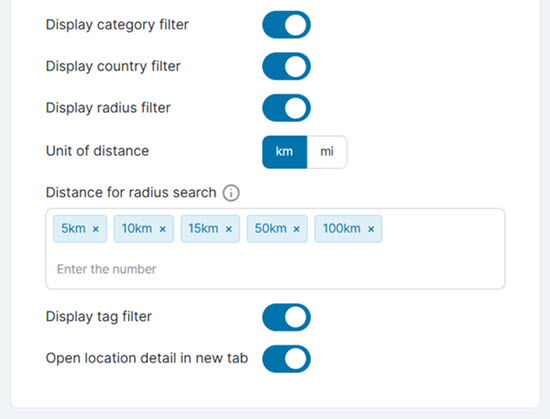
Hiển thị bản đồ
Các vị trí bạn đã tạo sẽ được hiển thị trên bản đồ trong Cài đặt .
Màu sắc và hình ảnh đánh dấu
Bạn có thể điều chỉnh hình ảnh đánh dấu màu và mặc định ở đây.
Vị trí duy nhất
- Thêm các trường cửa hàng: Thêm một số trường cụ thể vào từng vị trí như tên cửa hàng và giờ mở cửa hàng
3. Trình tạo mã Shortcode
Để tạo shortcode , hãy vào Menu Tìm kiếm Vị trí > Shortcode . Bạn có thể thiết lập một số tùy chọn bên dưới từ mục Kiểu xem :
- Tìm kiếm vị trí: [wplf type_of_view="location_search" default_address="Paris, Pháp" categories="16" tags="27" map_zoom="Auto"]
- Chỉ xem bản đồ: [wplf type_of_view="map_view" default_address="Paris, Pháp" categories="16" tags="27" map_zoom="Auto"]
- Vị trí đơn lẻ: [wplf id="578" map_zoom="Auto"]
- Frontend : [wplf_submission]
- Vị trí của tôi ( frontend ): [wplf_my_locations items_per_page="8"]
Dựa trên kiểu xem bạn chọn, bản xem trước sẽ hiển thị cho biết kiểu xem đó sẽ hiển thị như thế nào trên frontend. shortcode được tạo sẽ xuất hiện ở góc dưới bên trái, bạn có thể sao chép và chèn vào bất kỳ đâu trên trang của mình.
4. Danh mục vị trí
Để quản lý danh mục vị trí, vui lòng điều hướng đến trình tìm vị trí menu> Danh mục vị trí. Từ phần này, bạn có thể dễ dàng quản lý các danh mục vị trí của mình - thêm, chỉnh sửa hoặc xóa chúng khi cần!
5. Thẻ vị trí
Để quản lý thẻ vị trí, vui lòng điều hướng đến trình tìm vị trí menu> Thẻ vị trí. Từ phần này, bạn có thể dễ dàng quản lý thẻ vị trí của mình - thêm, chỉnh sửa hoặc xóa chúng khi cần!
6. Địa điểm nhập/xuất
Nhập địa điểm
Để bắt đầu nhập vị trí, hãy vào Menu > Tìm vị trí > Cài đặt > Nhập . Chọn CSV hoặc KML từ trường thích hợp dựa trên định dạng dữ liệu hiện có của bạn.
Bạn cần mẫu? Chỉ cần nhấp vào Tải xuống tệp CSV mẫu để tải tệp mẫu của chúng tôi và xem định dạng phù hợp. Bạn cũng có thể chọn "Cập nhật vị trí hiện có nếu khớp hoặc thêm vị trí mới chưa có" nếu muốn cập nhật dữ liệu hiện tại trong khi thêm mục nhập mới.
Xuất vị trí
Khi bạn đã sẵn sàng xuất các vị trí hiện có, hãy điều hướng đến Xuất . Từ đó, chỉ cần nhấp vào "Xuất sang CSV" hoặc "Xuất sang KML" tùy thuộc vào định dạng bạn cần.
Đồng bộ hóa
Để thiết lập đồng bộ hóa CSV tự động, hãy vào Cài đặt, rồi vào tab Nhập/Xuất > Đồng bộ hóa, chọn tệp CSV của bạn từ Thư viện Phương tiện. Bật "Bật đồng bộ hóa tự động" và chỉ định tần suất cập nhật mong muốn trong "Khoảng thời gian đồng bộ (phút)" .
Hệ thống sẽ tự động nhập dữ liệu theo khoảng thời gian bạn chọn, cập nhật các vị trí hiện có khi tìm thấy kết quả trùng khớp và tạo mục mới cho dữ liệu bổ sung.
7. Kiểm soát truy cập
Để quản lý quyền vị trí (tạo, chỉnh sửa, xóa, xuất bản) cho từng vai trò người dùng, hãy điều hướng đến Cài đặt > Kiểm soát truy cập .